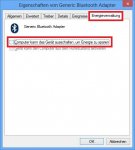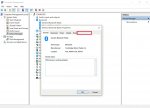F
furzzmaster
Gast
Ich grüße euch.
Ich habe ein Problem, vielleicht kennt sich ja jemand mit der Sache aus, weil das Problem wie es aussieht nicht zu selten sein sollte.
Ganz kurz gefragt:
In meinen Systemeinstellungen, beim Punkt "Bluetooth" kann ich bei keinem meiner Einträge in den Einstellungen den Tab "Energieverwaltung" finden. Es gibt diesen Tab einfach nicht.
Ich möchte dort nämlich die Option "Computer kann das Gerät ausschalten, um Energie zu sparen" deaktivieren, weil ich in mehreren Foren gelesen habe, dass dieses kleine Häkchen dafür verantwortlich ist, dass die Verbindung zu Bluetooth Peripheriegeräten unterbrochen wird, wie es bei mir der Fall ist.
Bei dem Bild im Anhang ist es wie es sein sollte.
Bei mir fehlt der komplette Tab.
Wie bekomme ich ihn, bzw wie kann ich die Einstellung in der Registry, cmd oder sonstiges vornehmen?
Etwas ausführlicher:
Ich hole etwas weiter aus, damit man leichter versteht was ich schon probiert habe.
Obwohl es einige Ergebnisse auf Foren und auf Google gibt konnte ich keine allgemeine Lösung zu dem Problem finden.
Es geht nämlich darum, dass ich seit ein paar Wochen ein USB Bluetooth Dongle nutze und über Bluetooth einen Bluetooth Game-Controller verbunden habe.
Es funktioniert alles sehr gut, nur wird ständig die Verbindung zwischen PC und Controller getrennt, nach 5-10 Stunden in etwa, manchmal hält die Verbindung etwas länger und plötzlich höre ich dann immer den "USB Gerät getrennt"-Sound und Windows zeigt mir an, dass Geräte getrennt wurden.
Mittlerweile kriege ich schon Ausraster wenn ich diesen Sound höre
Speziell weil ich mittlerweile schon das Problem erkannt habe, nämlich dass Windows Bluetooth Geräte nach einer Weile trennt, was ich ja überhaupt nicht möchte.
Zum Glück gibt es ja Lösungen für dieses Problem (grob übersetzt, weil ich Windows auf englisch nutze):
1.
In den Systemeinstellungen>Energieeinstellungen>Energiesparplan>erweiterte Einstellungen>ausgewählte USB Geräte trennen auf 0 Minuten einstellen
2.
services.msc>Bluetooth Support Service und dort den Startup-Typ(?) auf automatisch stellen
3.
als letztes die wichtigste Sache, nämlich im Gerätemanager die Energieeinstellungen ändern.
HID, USB, Bluetooth, überall nachschauen ob dort etwas mit dem Controller, Bluetooth oder dem USB Port ist und jeden einzeln rechtsklicken, Einstellungen und dort ENERGIEVERWALTUNG klicken und das Häkchen "Computer kann das Gerät ausschalten, um Energie zu sparen"
Und genau diese rot markierten Punkte sind mein Problem.
Bei den USB Ports habe ich den Energieverwaltungs-Tab und konnte das Häkchen entfernen.
Bei dem HID Menü konnte ich auch etwas mit Bluetooth finden und habe dort ebenfalls im Energieverwaltungs-Tab das Häkchen entfernen können.
Aber bei dem Bluetooth Feld, wo sogar noch genau mein "Generic Bluetooth Radio" mit 2 anderen Dingen angezeigt wird gibt es einfach keine Energieverwaltung. Bei keinem der 3 Einträge!
Nach mehrmaligem Treiber deinstallieren und installieren, einem geänderten Regestry-Eintrag und sinnlos verschwendeten Stunden wende ich mich jetzt an euch.
Ich hoffe das ist jetzt nicht zu lange geworden, aber das sollten jetzt alle Infos sein..
Ich habe ein Problem, vielleicht kennt sich ja jemand mit der Sache aus, weil das Problem wie es aussieht nicht zu selten sein sollte.
Ganz kurz gefragt:
In meinen Systemeinstellungen, beim Punkt "Bluetooth" kann ich bei keinem meiner Einträge in den Einstellungen den Tab "Energieverwaltung" finden. Es gibt diesen Tab einfach nicht.
Ich möchte dort nämlich die Option "Computer kann das Gerät ausschalten, um Energie zu sparen" deaktivieren, weil ich in mehreren Foren gelesen habe, dass dieses kleine Häkchen dafür verantwortlich ist, dass die Verbindung zu Bluetooth Peripheriegeräten unterbrochen wird, wie es bei mir der Fall ist.
Bei dem Bild im Anhang ist es wie es sein sollte.
Bei mir fehlt der komplette Tab.
Wie bekomme ich ihn, bzw wie kann ich die Einstellung in der Registry, cmd oder sonstiges vornehmen?
Etwas ausführlicher:
Ich hole etwas weiter aus, damit man leichter versteht was ich schon probiert habe.
Obwohl es einige Ergebnisse auf Foren und auf Google gibt konnte ich keine allgemeine Lösung zu dem Problem finden.
Es geht nämlich darum, dass ich seit ein paar Wochen ein USB Bluetooth Dongle nutze und über Bluetooth einen Bluetooth Game-Controller verbunden habe.
Es funktioniert alles sehr gut, nur wird ständig die Verbindung zwischen PC und Controller getrennt, nach 5-10 Stunden in etwa, manchmal hält die Verbindung etwas länger und plötzlich höre ich dann immer den "USB Gerät getrennt"-Sound und Windows zeigt mir an, dass Geräte getrennt wurden.
Mittlerweile kriege ich schon Ausraster wenn ich diesen Sound höre
Speziell weil ich mittlerweile schon das Problem erkannt habe, nämlich dass Windows Bluetooth Geräte nach einer Weile trennt, was ich ja überhaupt nicht möchte.
Zum Glück gibt es ja Lösungen für dieses Problem (grob übersetzt, weil ich Windows auf englisch nutze):
1.
In den Systemeinstellungen>Energieeinstellungen>Energiesparplan>erweiterte Einstellungen>ausgewählte USB Geräte trennen auf 0 Minuten einstellen
2.
services.msc>Bluetooth Support Service und dort den Startup-Typ(?) auf automatisch stellen
3.
als letztes die wichtigste Sache, nämlich im Gerätemanager die Energieeinstellungen ändern.
HID, USB, Bluetooth, überall nachschauen ob dort etwas mit dem Controller, Bluetooth oder dem USB Port ist und jeden einzeln rechtsklicken, Einstellungen und dort ENERGIEVERWALTUNG klicken und das Häkchen "Computer kann das Gerät ausschalten, um Energie zu sparen"
Und genau diese rot markierten Punkte sind mein Problem.
Bei den USB Ports habe ich den Energieverwaltungs-Tab und konnte das Häkchen entfernen.
Bei dem HID Menü konnte ich auch etwas mit Bluetooth finden und habe dort ebenfalls im Energieverwaltungs-Tab das Häkchen entfernen können.
Aber bei dem Bluetooth Feld, wo sogar noch genau mein "Generic Bluetooth Radio" mit 2 anderen Dingen angezeigt wird gibt es einfach keine Energieverwaltung. Bei keinem der 3 Einträge!
Nach mehrmaligem Treiber deinstallieren und installieren, einem geänderten Regestry-Eintrag und sinnlos verschwendeten Stunden wende ich mich jetzt an euch.
Ich hoffe das ist jetzt nicht zu lange geworden, aber das sollten jetzt alle Infos sein..
Anhänge
Zuletzt bearbeitet von einem Moderator: